Gjennom min tid som Windows-bruker har jeg lært at Windows har et stort forråd av hurtigtaster. De kan være veldig nyttige, særlig når det gjelder å jobbe effektivt (tidsbesparende), men også for å unngå belastningsskader ved gjentatte musebevegelser. Enhver produktiv Windows-bruker bør kunne noen av disse, og derfor presenterer jeg et utvalg hurtigtaster jeg har hatt nytte av når det gjelder multitasking.
Hurtigtast – definisjon fra Wikipedia
En hurtigtast er en tastekombinasjon for tastatur til datamaskiner for å utføre ulike operasjoner. Et eksempel på en hurtigtast er CTRL+X (ofte skrevet ^X) på PC og CMD+X på Macintosh for å klippe ut tekst og tall i et tekstbehandlingsprogram eller i et regneark.
(Lisens: CC-BY-SA 3.0)
1. Windows + D: Vis Skrivebordet
Denne første hurtigtasten er temmelig enkel, men likevel en veldig praktisk hurtigtast. Det er rett og slett en snarvei til å minimere alle programmer du har oppe og vise skrivebordet. Windows + D har akkurat samme funksjon som å klikke Vis skrivebord helt til høyre på oppgavelinja, men den sparer deg alt bryet med å flytte musepekeren til motsatt side av skjermen, og gjør multitasking mye lettere.
2. Windows + Venstre eller høyre: Splitt skjerm
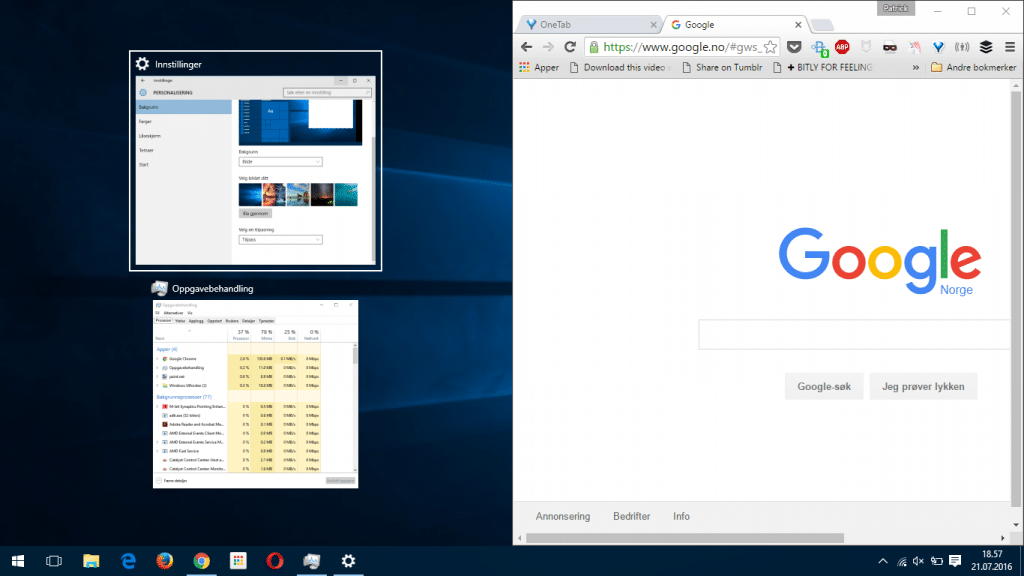
FOTO: Patrick Sletvold.
CC BY-NC-SA 4.0
Snarveien for å splitte skjermen, Windows + venstre eller høyre piltast, flytter det aktive vinduet enten til høyre eller venstre halvdel av skjermen, for å gjøre det enklere å arbeide med flere programmer samtidig. Dette har samme effekt som å dra et vindu til venstre eller høyre side av skjermen.
Hvis du bruker Windows 10, har du i tillegg et par ekstra funksjoner, som at resten av skjermen blir fylt med forhåndsvisninger av åpne programmer du kanskje ønsker å ta opp på skjermen. Har du november-oppdateringa av Windows 10, vil du i tillegg kunne endre størrelsesforholdet mellom programmene du har åpnet på denne måten ved å plassere musa midt mellom dem og dra.
3. Windows + Opp eller ned: Maksimer/minimer vindu
Litt av formålet med hurtigtaster, er å kunne utføre vanlige multitasking-handlinger uten å bruke musa. Det vil spare armen og gjøre deg mer effektiv om du kjenner til og bruker snarveien for å maksimere eller minimere vinduer. Dette er muligens den enkleste snarveien her, siden den rett og slett maksimerer vinduet med Windows + Pil opp og minimerer/gjenoppretter vinduet med Windows + Pil ned. Veldig enkelt!
4. Ctrl + Windows + Venstre eller høyre: Skift mellom virtuelle skrivebord
Med Windows 10 kom også muligheten for å opprette virtuelle skrivebord, uten å måtte laste ned tredjepartsprogramvare. Dette er noe jeg ofte benytter meg av når jeg jobber med noe viktig, og ikke ønsker å bli distrahert av for eksempel nettleservinduet i bakgrunnen. Da flytter jeg bare nettleseren til et annet skrivebord, og jeg slipper å bli fristet.
5. Alt + Tab: Multitasking
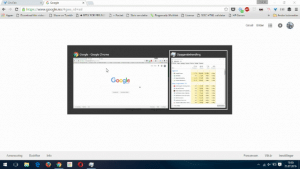
FOTO: Patrick Sletvold.
CC BY-NC-SA 4.0
Denne snarveien tar fram multitasking-skjermen, der gjentatte trykk på tasten lar deg skifte mellom programmer du har liggende åpent. Hvis du holder inne Shift, kan du også bla bakover. Dette er en funksjon som har vært lenge i Windows, men som har blitt oppdatert flere ganger med nye tilleggsfunksjoner som forhåndsvisning av vinduene.
Denne hurtigtasten har også eksistert i flere varianter. I både Windows 7, Windows 8/8.1 og Windows 10, har du lignende funksjonalitet ved å trykke Windows + Tab, men her varierer det litt mellom de forskjellige versjonene.

En kommentar om “5 nyttige hurtigtaster i Windows: Multitasking”